



安全检测:![]()
![]()
![]()
【温馨提示】优先选择使用下载速度快的链接下载,下载完后请校验一下MD5值,以防止大文件因传输时损坏引起安装失败!
百度网盘(密码:6666) 天翼云盘(密码:hiw9) 迅雷云盘(密码:kmsv)Win11 22H2正式版镜像是采用官方最新Windows 11 22H2 22621.963 64位专业版进行优化,全程离线制作,集成万能驱动版,完美兼容新老机型(没有硬件限制),所有高危漏洞已经全部安装,全方面的提升了计算机的各项性能,整个安装流程只需要一二十分钟就能完成,很方便快捷!



一、win11系统相关教程
二、更新情况
更新-系统版本22621.963
更新-WinRAR 6.11为官方版
更新-最新的离线驱动包
修复-上一版本无法共享和连接共享打印机的问题
优化-右键菜单模式为win11模式(常用工具里面有切换工具)
三、集成软件
集成 NET Framework 3.5&4.8
集成 WinRAR 6.11
集成 系统自带的应用商店
未装其他第三方软件
四、安装教程
第一种方法、一键安装系统是有前提的,就是原来的系统可以正常进入,如果原来的已经进不去了就只有用下面的U盘安装方法,大家可以先看下视频,再查看详细的视频图文说明(一键重装系统)。
第二种方法、U盘重装系统,这就是现在最主流的安装方法,电脑店用的都是这样方法,这个会了电脑重装系统方面就全通了,再查看详细的视频图文教程(U盘重装系统)。
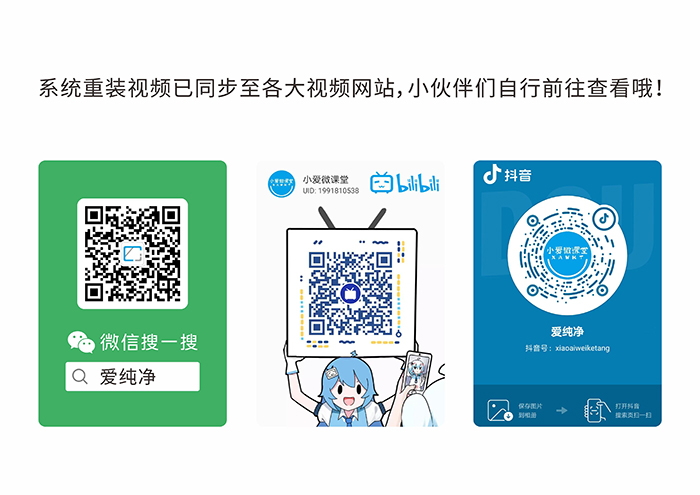
五、常见问题
1、关于系统版本,Win11正式版系统版本全新安装后是Win11 专业版 22621.963;
2、关于硬件要求,本为Ghost版本,无最低硬件配置要求,MBR格式都可以直接安装 ;
3、关于激活,本系统默认未激活,如果使用过数字许可证激活,安装本系统自动激活,因为需激活才能正常使用所有功能,你也可以使用网络上的win11激活工具激活试用本系统,仅供PC临时测试使用,不得用于商业用途,支持正版请购买微软正版密钥激活;
六、免责条款
本系统仅为个人学习和演示Ghost快速部署技术,作者不承担任何技术及版权问题;非法传播或用于商业用途,自负法律责任。请在下载后24小时内删除,如果您觉得满意,请支持购买正版。
七、文件MD5码((GHO版本需解压,如果解压失败,可以更新一下WinRAR软件))
文件: Win11x64_Pro_22H2_1222.GHO(GHO格式MD5,需要解压出来检测里面的GHO后缀)
大小: 7750927077 字节
MD5: 5AE0F09DC76B2951EEE549D9AA7A31BB
SHA1: C127D4BBA3FA2B4DDD1CEB0453C1764101A27B6E
CRC32: 48244977
文件: Win11x64_Pro_22H2_1222.esd(ESD格式版本MD5,无需解压)
大小: 6062622168 字节
MD5: C1BF9800B1A1617A7EAA5EFB027B94B2
SHA1: CB1D41D911F578D2F4533C928D17BFF9E75A0ADF
CRC32: D6E2CC1E
温馨提示:下载完后请校验一下MD5值(MD5校验工具下载),以防止大文件因传输时损坏引起安装失败!如何校验MD5?
八、Win11任务栏设置透明的方法
第一步:我们先打开的win11系统的开开始菜单,然后点击里面的 设置 选项。

第二步:在打开的win11设置界面中,鼠标点击左侧菜单的 个性化 选项,然后在右侧菜单里面选择 颜色 选项。

第三步:在打开的颜色窗口中,我们就可以看到透明效果选项,鼠标点击就可以设置成任务栏透明效果。

| 留言与评论(共有 条评论) |